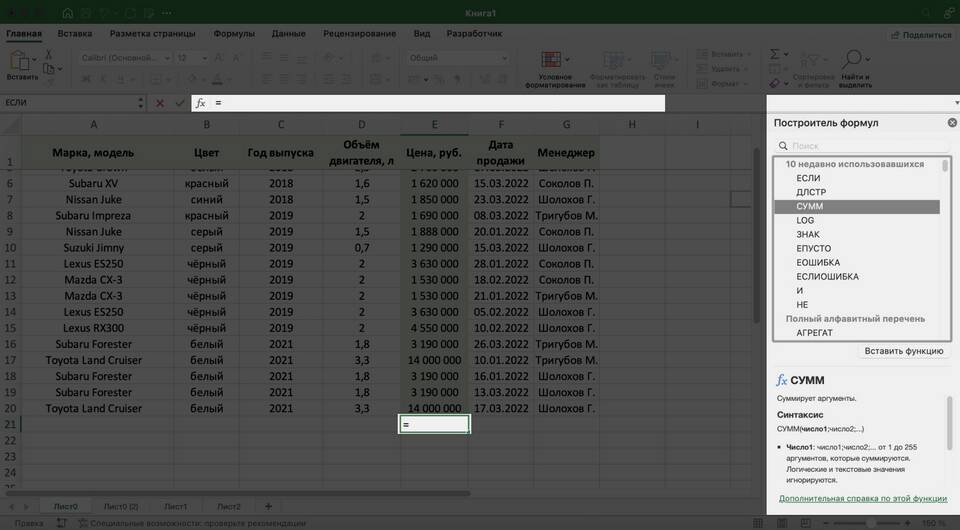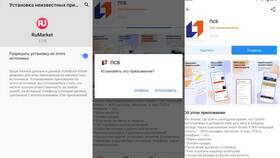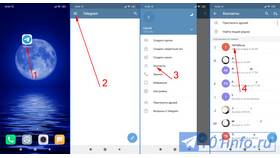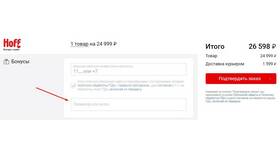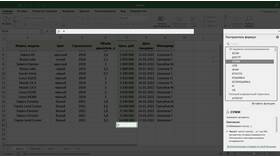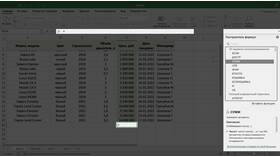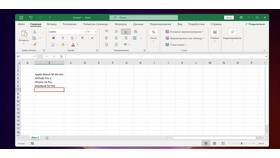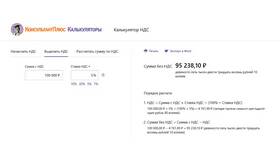Microsoft Excel предоставляет несколько методов для вычисления сумм значений в таблицах. Выбор способа зависит от типа данных и требуемого результата.
Содержание
Основные способы расчета сумм в Excel
Базовые методы суммирования
Использование функции СУММ
- Выделите ячейку для результата
- Введите формулу =СУММ(
- Выделите диапазон ячеек для суммирования
- Закройте скобку и нажмите Enter
Автосуммирование
- Выделите ячейку под столбцом чисел
- Нажмите кнопку "Сумма" на вкладке "Главная"
- Excel автоматически определит диапазон
- Нажмите Enter для подтверждения
Примеры формул для суммирования
| Формула | Описание |
| =СУММ(A1:A10) | Сумма значений в ячейках A1-A10 |
| =СУММ(A1;A3;A5) | Сумма отдельных ячеек |
| =СУММ(A1:A10;B1:B10) | Сумма двух диапазонов |
| =A1+A2+A3 | Ручное сложение значений |
Суммирование с условиями
- СУММЕСЛИ - сумма с одним условием
- СУММЕСЛИМН - сумма с несколькими условиями
- СУММПРОИЗВ - умножение и сложение массивов
Как суммировать видимые ячейки
- Примените фильтр к данным
- Используйте функцию =ПРОМЕЖУТОЧНЫЕ.ИТОГИ(109;A1:A10)
- 109 - код функции для суммы видимых ячеек
Полезные советы
- Для быстрого просмотра суммы выделите ячейки - сумма отобразится в строке состояния
- Используйте именованные диапазоны для удобства
- Проверяйте формат ячеек - должен быть "Числовой"
- Для денежных сумм установите денежный формат
Распространенные ошибки
| Ошибка | Решение |
| #ЗНАЧ! | Проверить наличие текста в ячейках |
| Нулевой результат | Проверить формат ячеек |
| Неверная сумма | Убедиться в правильности диапазона |
Заключение
Excel предлагает множество способов вычисления сумм - от простого автосуммирования до сложных формул с условиями. Освоение этих методов позволяет эффективно работать с числовыми данными и автоматизировать расчеты в таблицах.